Não importa o quão vazio esteja o armazenamento do iPad, é melhor transferir centenas de milhares de fotos para um disco rígido externo ou armazenamento em nuvem para maior espaço de armazenamento. Por exemplo, você pode armazenar imagens do iPad em seu computador Mac para organizá-las de maneira fácil. Além disso, também é uma boa maneira de fazer backup de fotos importantes do iPad e outros arquivos. Não importa qual seja o motivo, você pode encontrar o guia completo de como transferir fotos do iPad do computador Mac aqui.

Transferência de fotos do Mac iPad
De acordo com um grande número de usuários, este artigo reúne as principais soluções de transferência de fotos para iPad. Com velocidade excepcional e excelente qualidade de exibição, você pode transferir e personalizar fotos do iPad no Mac sempre que precisar. Como resultado, você pode ler e escolher um para concluir o processo de transferência de fotos do iPad para o Mac.
Clique aqui para saber mais informações sobre Como excluir fotos do iPad.
Apesar das fotos do iPad, você pode usar Mac FoneTrans para transferir todos os arquivos iOS no Mac. É altamente compatível com todos os dispositivos iOS, incluindo o mais recente. Portanto, todos os modelos de iPad também são suportados. Este software de transferência para iPad permite que os usuários transfiram não apenas fotos, mas também listas de reprodução, podcasts, contatos, filmes e muitos outros arquivos sem problemas. Além disso, você também pode usar o Mac FoneTrans para transferir arquivos entre dispositivos Apple diretamente. Da próxima vez que precisar transferir fotos para o iPad do iPhone ou de outros iDevices, não perca o FoneTrans.
Você também vai gostar de ler: Recuperar fotos excluídas do iPad.
Passo 1 Conecte o iPad ao Mac FoneTrans
Baixe e instale gratuitamente o software de transferência de fotos do iPad. Mais tarde, inicie-o e use um cabo USB relâmpago para conectar o iPad ao seu computador Mac. Você pode ver todos os arquivos disponíveis exibidos em categorias no painel esquerdo.
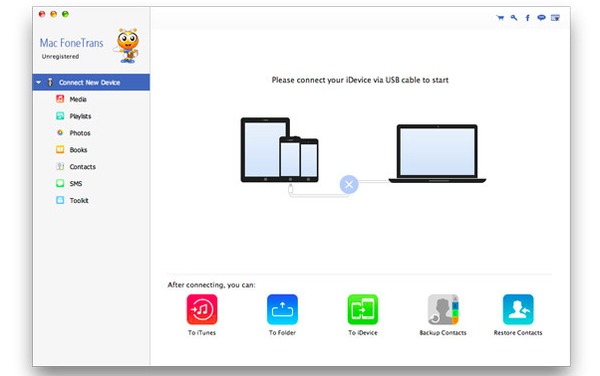
Passo 2 Selecione as fotos do iPad para saída
Clique na opção "Adicionar" na barra de ferramentas superior. Depois disso, você pode escolher qual arquivo do iPad exportar livremente. Além do mais, em comparação com o iTunes e outras transferências do iOS, o Mac FoneTrans permite que os usuários visualizem cada foto com cuidado.
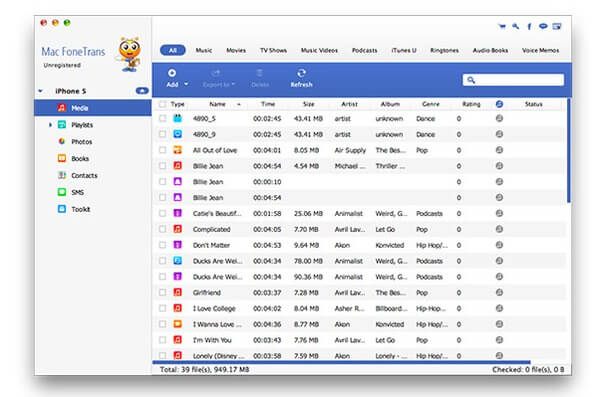
Passo 3 Transfira fotos do iPad para o Mac
Escolha "Fotos" para acessar todas as fotos do seu iPad. Como resultado, você pode selecionar as fotos de destino do iPad de várias pastas e subpastas diferentes, como rolo da câmera, biblioteca de fotos, etc. Aguarde alguns segundos para transferir fotos do iPad para o Mac de forma seletiva e segura.
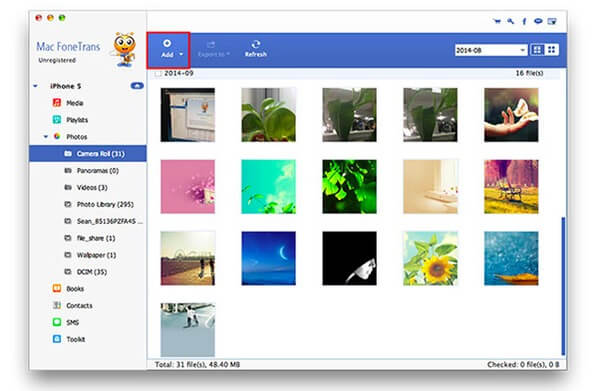
iTunes é um dos programas mais comuns para usuários da Apple. Você pode usar o iTunes para comprar, sincronizar, editar e fazer muitas tarefas de forma gratuita. Embora o iTunes possa sofrer algumas más influências inevitáveis. Por exemplo, o iTunes pode apagar seus arquivos originais após transferir fotos do iPad para o Mac. E você só pode sincronizar todas as fotos do iPad em vez de fotos recém-tiradas. Mas se você não se importa com os casos mencionados, pode seguir as etapas abaixo.
Passo 1 Conecte o iPad ao iTunes
Atualize o iTunes para a versão mais recente primeiro. Em seguida, conecte o iPad ao computador com um cabo USB. Pode ser necessário confirmar a conexão USB se você não usar o computador confiável.

Passo 2 Acesse a seção de fotos no iTunes
Escolha o ícone do iPad depois que o iTunes detectar seu dispositivo iOS. Em seguida, clique na guia "Fotos" no painel esquerdo para localizar a interface principal das fotos do iPad.
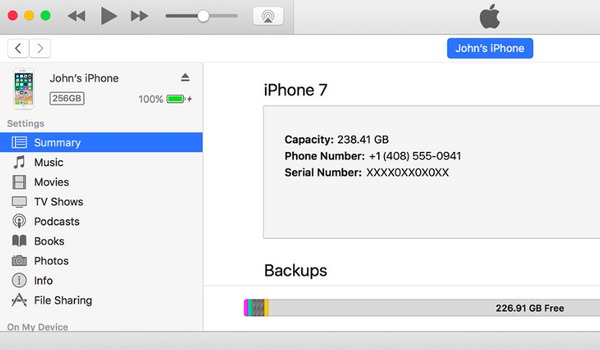
Passo 3 Transfira fotos do iPad para o Mac com o iTunes
Marque as opções específicas para sincronizar fotos do iPad no Mac. Marque a opção ao lado de "Sincronizar fotos de" para definir a pasta de entrada. E você pode escolher se deseja transferir fotos do iPad com o iTunes de determinadas tags. Por fim, clique em "Aplicar" para confirmar a sincronização das fotos do iPad usando o iTunes.
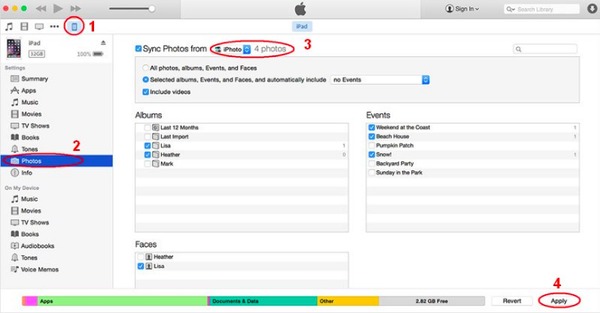
Na primeira vez que você se registrar como membro do iCloud, poderá obter 5 GB de armazenamento gratuito na nuvem. E você pode aumentar o espaço de armazenamento do iCloud para diferentes níveis com preços razoáveis. Durante esse período, você pode usar a biblioteca de fotos do iCloud para transferir fotos do iPad para o Mac sem fio. Além disso, o iCloud permite que os usuários atualizem fotos e vídeos recém-adicionados entre todos os produtos da Apple, incluindo Mac. Assim, você pode importar todas as fotos do iPad para o Mac automaticamente a partir de então.
Você também pode precisar de: Recupere fotos excluídas ou perdidas do iCloud.
Passo 1 Prepare-se para transferir fotos do iPad para o Mac
Conecte-se primeiro a uma rede Wi-Fi forte. Entre na sua conta do iCloud com seu ID Apple e senha no iPad. Você pode atualizar o iPad e o iCloud, se necessário.
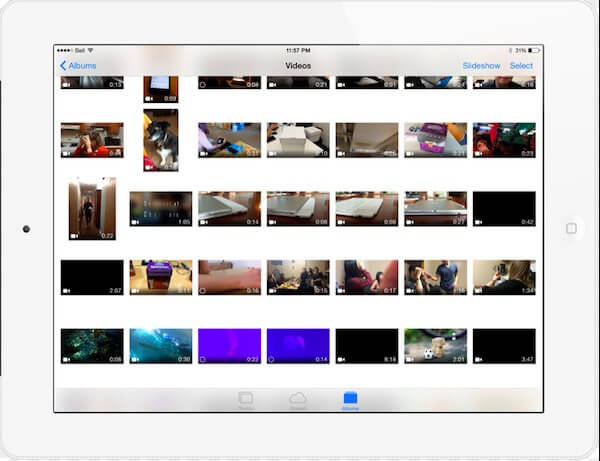
Passo 2 Definir a transferência de fotos do iCloud
Clique no aplicativo "Configurações" no seu iPad. Escolha sua conta do iCloud para acessar todas as opções sobre as configurações do iCloud. Ative a "Biblioteca de fotos do iCloud" para armazenar toda a sua biblioteca de fotos. E você também pode acionar "My Photo Stream" para fazer upload de novas fotos para todos os dispositivos iCloud quando conectado ao Wi-Fi.
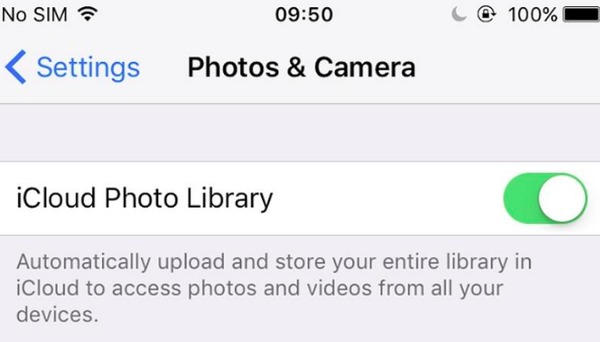
Passo 3 Baixe fotos do iCloud no Mac
Abra o iCloud.com ou execute o iCloud no seu computador Mac para baixar todas as fotos do iPad. Bem, você também precisa baixar todo o backup de fotos do iCloud.
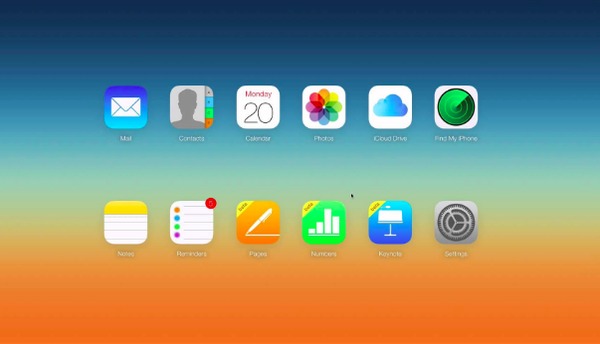
Nos parágrafos acima, você pode obter 3 maneiras diferentes de transferir fotos do iPad para o computador Mac. Obviamente, o Mac FoneTrans faz um trabalho melhor do que os outros dois programas de transferência de fotos do iPad. Você pode personalizar e selecionar livremente qual foto transferir do iPad. E o Mac FoneTrans também funciona para outras atividades de transferência de arquivos iOS. Basta baixar esta melhor transferência de fotos do iPad para experimentar.